Công cụ xóa bộ lọc TikTok: Xóa bộ lọc khỏi video trước khi đăng
Bạn có nghĩ đến việc xóa bộ lọc được áp dụng trong video của mình trên TikTok không? Và nó có thể làm điều đó? Để trả lời câu hỏi của bạn, trong một số trường hợp, có thể xóa bộ lọc TikTok khỏi video của bạn. Đây là khi bạn có video trong phần bản nháp của tài khoản và trong khi tạo video.
Bài viết này sẽ dạy cho bạn cách xóa bộ lọc TikTok từ video của bạn nếu bạn có suy nghĩ thứ hai về giao diện video của mình. Bạn có hào hứng để tìm hiểu thêm về những điều này? Tiếp tục đọc để bắt đầu xóa các bộ lọc được áp dụng cho video của bạn.

NỘI DUNG TRANG
Phần 1. Cách xóa bộ lọc khỏi video của bạn trước khi đăng trên TikTok
Bạn có thể xóa bộ lọc TikTok khỏi video của mình không? Câu trả lời là - có! Bạn có thể xóa các bộ lọc TikTok được áp dụng trong video của mình. Nếu bạn có video trong bản nháp hoặc hiện đang chỉnh sửa video, bạn có thể xóa bất kỳ bộ lọc không mong muốn nào.
Bước 1. Mở ứng dụng TikTok bằng điện thoại thông minh của bạn. Sau khi mở, nhấn (+) ở phần dưới cùng của nguồn cấp dữ liệu.
Bước 3. Sau khi bỏ chọn bộ lọc, hãy quay video bằng cách nhấp vào nút ghi. Giờ đây, bạn có thể quay video mà không cần áp dụng bộ lọc. Khi hoàn tất, nhấp vào nút Kế tiếp và tải video của bạn lên ứng dụng.
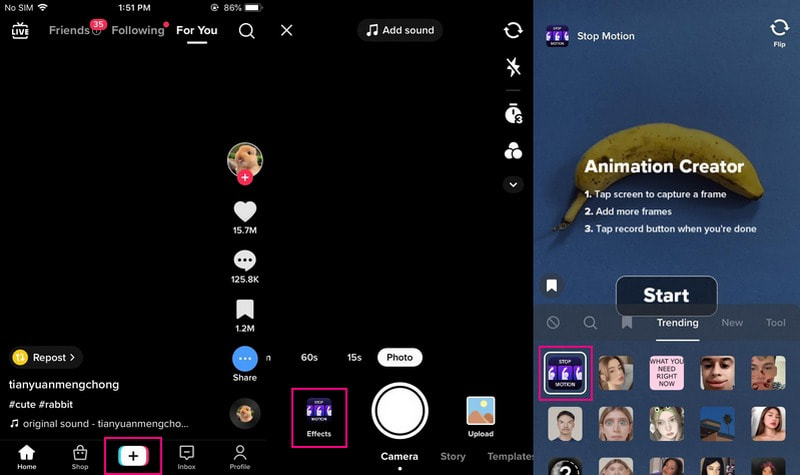
2. Xóa Bộ lọc khỏi Bản nháp trong TikTok
Bản nháp là một phần trong ứng dụng TikTok, nơi chứa các video vẫn cần được tải lên hoặc xuất bản. Vì chúng chưa được đăng nên bạn có thể chỉnh sửa lại video và xóa các bộ lọc đã áp dụng khỏi video.
Làm theo các bước được cung cấp để tìm hiểu cách xóa các bộ lọc được áp dụng trong video khỏi bản nháp:
Bước 1. Mở ứng dụng TikTok trên thiết bị di động của bạn. Khi ứng dụng được mở, hãy đi đến Hồ sơ biểu tượng trong thanh điều hướng ở phần dưới của giao diện.
Bước 2. Bên dưới tiểu sử hồ sơ của bạn, bạn sẽ thấy Bản nháp phần nơi các video chưa xuất bản của bạn được đặt. Tiếp theo, chọn video bạn muốn chỉnh sửa lại, dẫn bạn đến phần nơi bạn có thể thấy một số tùy chọn chỉnh sửa. Nhấn vào Bộ lọc trên màn hình chỉnh sửa và video của bạn sẽ được đưa vào phần bộ lọc.
Bước 3. Đánh vào Tẩy biểu tượng để loại bỏ bộ lọc. Nếu bạn áp dụng nhiều hiệu ứng, hãy nhấn vào biểu tượng Hoàn tác nhiều lần. Khi hoàn tất, nhấp vào nút Tiết kiệm ở góc bên phải màn hình để xóa tất cả các bộ lọc khỏi video nháp của bạn.
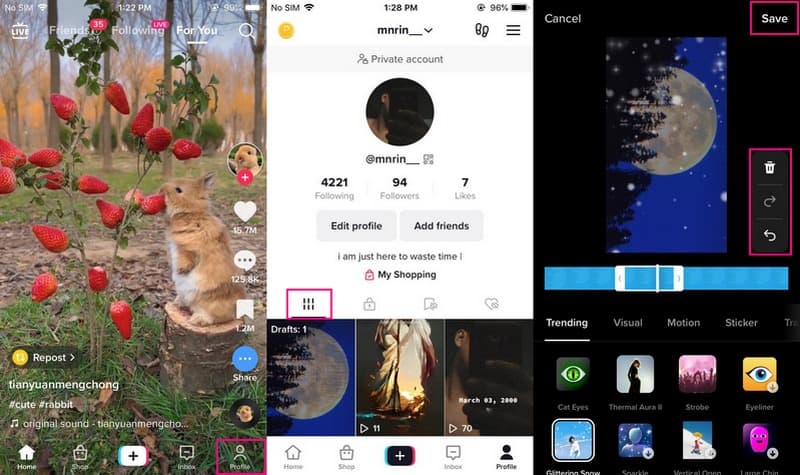
Phần 2. Cách tạo video cho TikTok mà không cần bộ lọc
1. Các tính năng tích hợp của TikTok
TikTok có phần ghi âm tích hợp để người dùng có thể quay video. Nó cho phép người dùng ghi lại bất kỳ nội dung nào, dù là khiêu vũ, ca hát, giải trí hay hơn thế nữa, ngay trên ứng dụng. Sau khi ghi, người dùng có thể tải video lên chỉ bằng vài cú nhấp chuột. Ngoài ra, nó cho phép người dùng tạo video mà không cần áp dụng bộ lọc trên video đó.
Dưới đây là các bước hướng dẫn về cách tạo video cho TikTok mà không cần sử dụng bộ lọc:
Bước 1. Trước hết, hãy truy cập App Store hoặc Google Play Store để cài đặt ứng dụng TikTok trên thiết bị di động của bạn. Sau khi ứng dụng được cài đặt, tiếp tục mở ứng dụng để bắt đầu.
Bước 2. Nhấn vào biểu tượng (+) ở phần trên của nguồn cấp dữ liệu, hướng bạn đến phần ghi âm. Trước khi bạn bắt đầu ghi, hãy chọn có ghi cho 15 giây, 60 giây, 3 phút, hoặc 10 dài vài phút. Ngoài ra, bạn có thể kích hoạt tính năng hẹn giờ nếu bạn muốn ghi âm mà không cần nhấn và giữ nút ghi âm. Bên cạnh đó, hãy nhấp vào Tốc độ và chọn thời gian tốc độ mong muốn của bạn, cho dù là 0,3×, 0,5×, 1×, 2× hay 3×.
Bước 3. Khi đã ổn định, hãy tiếp tục quay video mà không áp dụng bất kỳ bộ lọc nào cho video của bạn. Sau đó, nhấn (✔) để lưu video đã quay của bạn. Nếu bạn muốn tải nó lên ứng dụng, hãy nhấp vào nút Kế tiếp nút và đăng nó.
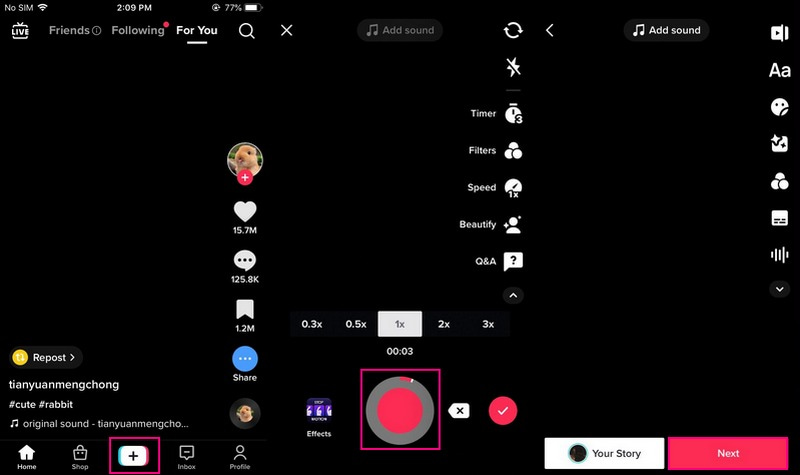
2. Vidmore Video Converter
Vidmore Video Converter là một chương trình cho phép người dùng tạo video bằng máy tính của họ để có thể đăng trên TikTok. Nó được trang bị các tính năng chỉnh sửa âm thanh và video tuyệt vời mà bạn có thể truy cập để chỉnh sửa video của mình. Các tính năng chỉnh sửa bao gồm xoay và cắt xén, nhúng hình mờ, thêm nhạc nền và phụ đề. Ngoài ra, nó có một phần bao gồm nhiều công cụ hữu ích khác nhau để chỉnh sửa. Trên hết, nó hỗ trợ một số định dạng video, bao gồm cả những định dạng được ứng dụng TikTok hỗ trợ. Không còn nghi ngờ gì nữa, bạn có thể tạo một video cho Tiktok, video này có thể lôi kéo người xem một cách nhanh chóng.
Để tìm hiểu cách tạo video cho TikTok mà không cần bộ lọc bằng Vidmore Video Converter, hãy tham khảo các bước bên dưới:
Bước 1. Tải xuống và cài đặt Vidmore Video Converter
Trước tiên, hãy tải xuống và cài đặt chương trình vào thiết bị máy tính để bàn của bạn, cho dù là Mac hay Windows. Sau quá trình cài đặt, hãy khởi chạy chương trình để bắt đầu.
Bước 2. Tải lên tệp video
Bắt đầu tải video của bạn lên Bộ chuyển đổi tab bằng cách nhấp vào (+) ở giữa màn hình. Thư mục máy tính để bàn của bạn sẽ tự động được mở và chọn tệp video bạn muốn chỉnh sửa.
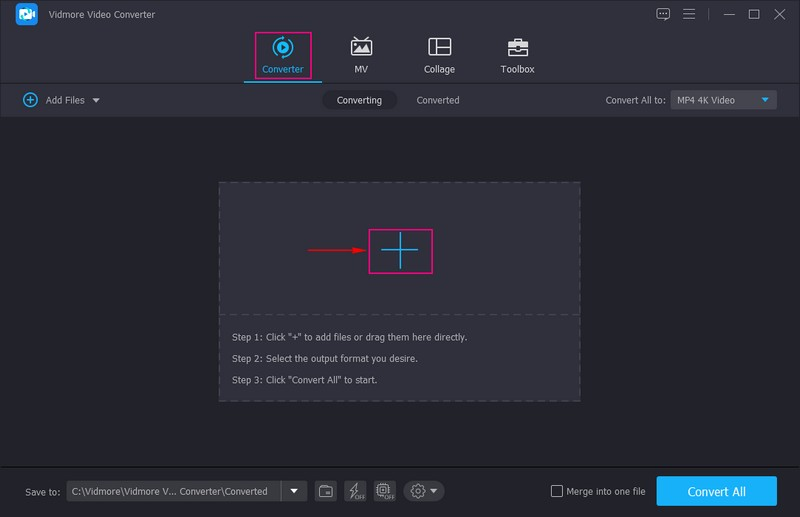
Bước 3. Chỉnh sửa video của bạn
Khi video của bạn được đặt trong phần chuyển đổi, hãy chuyển đến biểu tượng Cây đũa phép, tùy chọn Chỉnh sửa. Sau đó, bạn được chuyển đến các tùy chọn chỉnh sửa, chẳng hạn như Xoay & cắt, Chữ ký ảnh, Âm thanhvà Phụ đề. Trên Xoay & cắt, bạn có thể sửa tỷ lệ khung hình của video và loại bỏ những vùng bạn không cần. Tiếp theo, đi đến Chữ ký ảnh; bạn có thể thêm văn bản hoặc hình ảnh vào video của mình. Tiếp theo, đi đến Âm thanh để kết hợp nhạc nền vào video mà bạn sẽ tải lên. Cuối cùng, đi đến Phụ đề nếu bạn cần thêm chú thích cần thiết cho video của mình. Trong mọi thay đổi bạn thực hiện, hãy nhớ nhấn nút đồng ý để lưu chúng.
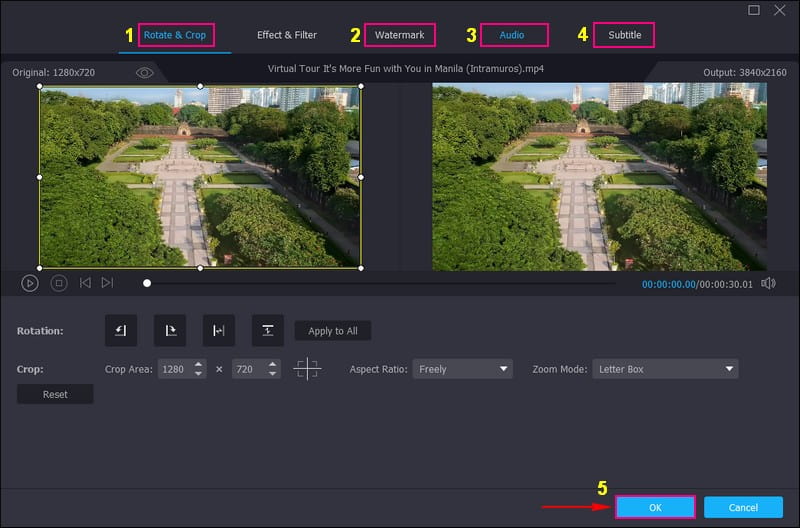
Bước 4. Xuất tệp video
Bạn sẽ quay lại phần chuyển đổi. Bây giờ, đi đến định dạng tùy chọn, và chọn xem MP4 hoặc là MOV như định dạng đầu ra. MP4 và MOV chỉ là hai định dạng video được TikTok hỗ trợ. Sau đó, khi đã ổn định, hãy nhấn Chuyển đổi tất cả để xuất tệp video của bạn, tệp này sẽ được lưu vào thư mục máy tính của bạn.
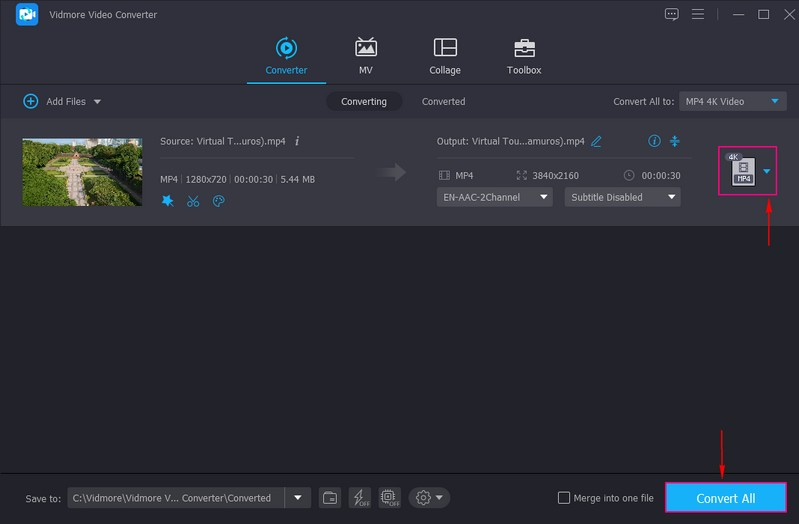
Phần 3. Câu hỏi thường gặp về Xóa bộ lọc trên TikTok
Bạn có thể sử dụng bao nhiêu bộ lọc cùng lúc trên TikTok?
TikTok cho phép người dùng áp dụng nhiều bộ lọc cho video. Nhưng hãy nhớ rằng có những bộ lọc có thể được áp dụng trước khi quay phim và sau khi quay phim.
Bạn có thể loại bỏ bộ lọc rotoscope?
Có, bạn có thể xóa bộ lọc kính quay khỏi video trước khi xuất bản, giống như xóa âm thanh hoặc bất kỳ hiệu ứng nào.
Làm cách nào để xóa bộ lọc TikTok khỏi video của người khác?
Không thể xóa bộ lọc khỏi video TikTok do người khác tải lên vì người tạo thêm bộ lọc chứ không phải bạn.
Phần kết luận
Bất chấp xu hướng bùng nổ của bộ lọc, một số người dùng vẫn thích quay video mà không có bộ lọc. Họ vẫn thích một video rõ ràng, không bị che bởi bộ lọc và bám sát những gì máy ảnh của họ đã quay. Bài đăng này đã dạy bạn cách tắt bộ lọc TikTok từ ứng dụng. Ngoài ra, nó còn cung cấp một cách khác để tạo video cho TikTok mà không cần bộ lọc bằng Vidmore Video Converter. Chương trình này được đóng gói với các tùy chọn chỉnh sửa hữu ích trong việc chỉnh sửa video của bạn, có thể biến video của bạn thành một video nổi bật.



